mysql 8.0.18 压缩包安装及忘记密码重置所遇到的坑
xxb52306 人气:0http://www.cppcns.com/shujuku/mysql/283231.html 也可以参照这个8.0.18安装方法
1.下载zip安装包(解压到指定文件夹)
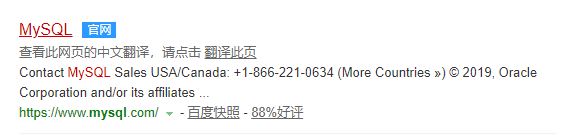
1)从mysql官网下载安装包
2)点击进入,按下图所标顺序点击进入下载页面
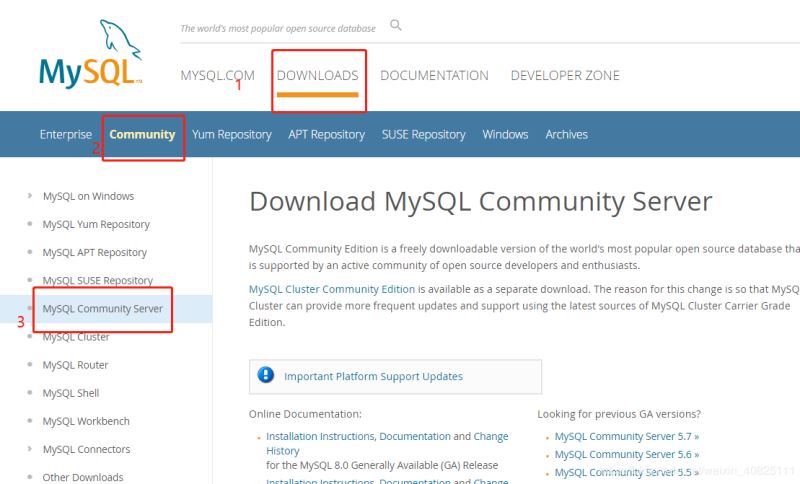
3)下载红框所标压缩包(注意此处是64位的,要下载32位的话点击go to Download Page进行切换)
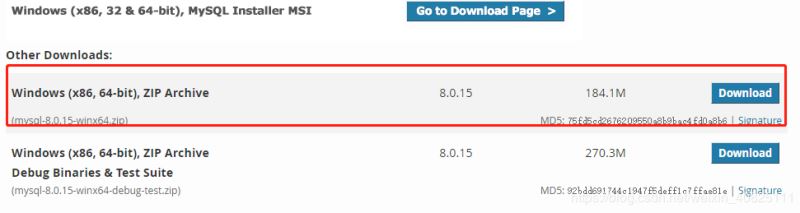
4)解压到指定文件夹(把这个文件夹移动到你想安装mysql的地方,也就是你移动到的目录就是安装mysql的目录,比如我的放在G:\anzhuangbao\MYSQL下面)
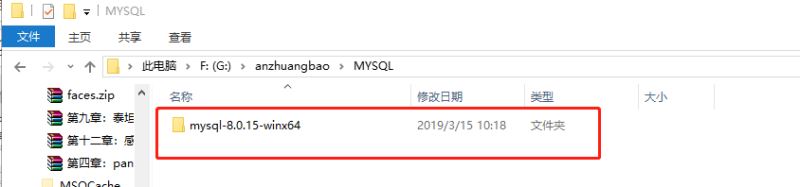
2.进行环境配置
打开我的电脑->属性->高级->环境变量,在系统变量里选择PATH,在其后面添加: 你的mysql bin文件夹的路径 (如:
G:\anzhuangbao\MYSQL\mysql-8.0.15-winx64\bin),注意是追加,不是覆盖 ,然后确定
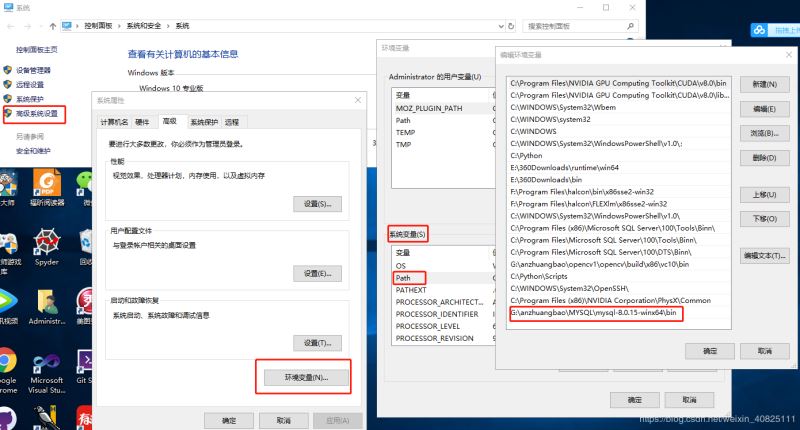
3.配置文件(安装之前必须的一些修改)
解压完的文件夹了是没有my.ini和data文件的,如下图
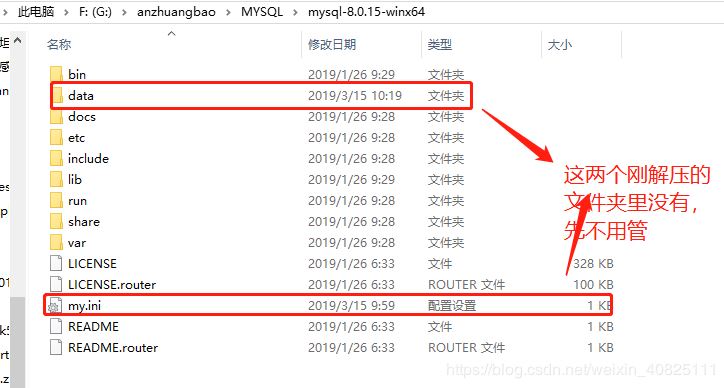
自己建一个文本文档,改名为my.ini(以记事本方式打开)
在里面输入以下内容:
[mysqld] # 设置3306端口 port=3306 # 设置mysql的安装目录 最好使用‘/‘表示路径 basedir=C:\mysql\mysql-8.0.18-winx64 # 设置mysql数据库的数据的存放目录 最好使用‘/‘表示路径 datadir=C:\mysql\mysql-8.0.18-winx64/data # 允许最大连接数 max_connections=200 # 允许连接失败的次数。这是为了防止有人从该主机试图攻击数据库系统 max_connect_errors=10 # 服务端使用的字符集默认为UTF8 character-set-server=utf8mb4 # 创建新表时将使用的默认存储引擎 default-storage-engine=INNODB # 默认使用“mysql_native_password”插件认证 default_authentication_plugin=mysql_native_password # 修改mode sql_mode='ONLY_FULL_GROUP_BY,STRICT_TRANS_TABLES,ERROR_FOR_DIVISION_BY_ZERO,NO_ENGINE_SUBSTITUTION' [mysql] # 设置mysql客户端默认字符集 default-character-set=utf8mb4 [client] # 设置mysql客户端连接服务端时默认使用的端口 port=3306 default-character-set=utf8mb4
注意:basedir=你的解压文件所在的路径
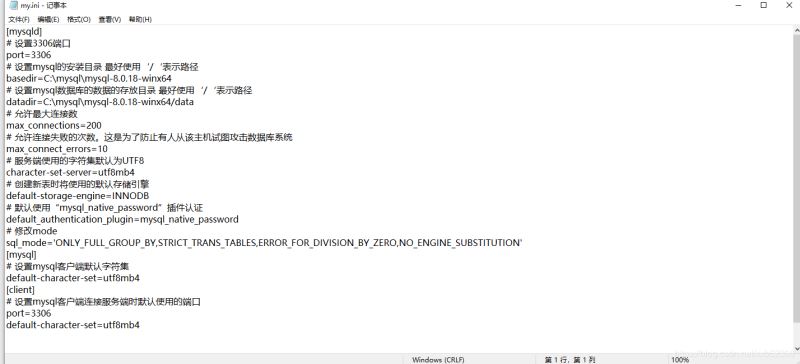
4.以管理员身份打开cmd(不会百度,一大堆),输入命令
cd C:\mysql\mysql-8.0.18-winx64\bin
然后初始化一下
mysqld --initialize --console
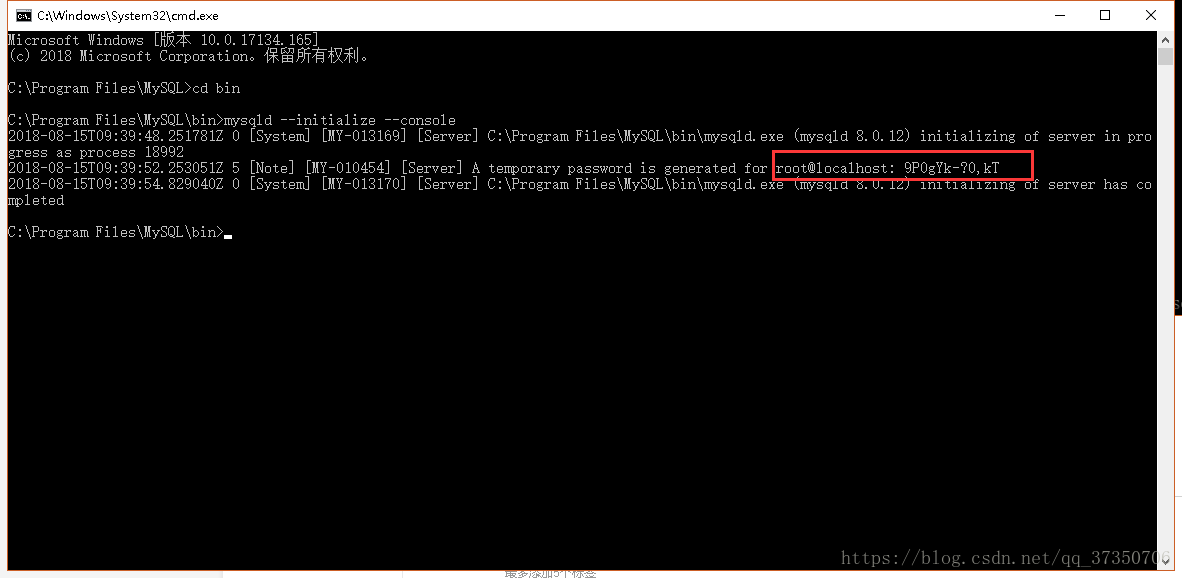
注意![注意] [MY-010454] [服务器]为root @ localhost生成临时密码:9P0gYk-?0,kT其中root @ localhost:后面的9P0gYk-?0,kT就是初始密码(不含首位空格)。在没有更改密码前,需要记住这个密码,后续登录需要用到。复制密码先保存起来!!!
5.然后再输入mysqld --initialize-insecure --user=mysql 回车
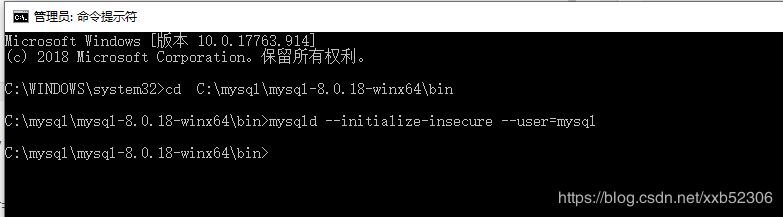
6.之后再输入 mysqld install 回车
我的已经按好了,所以会显示已经存在
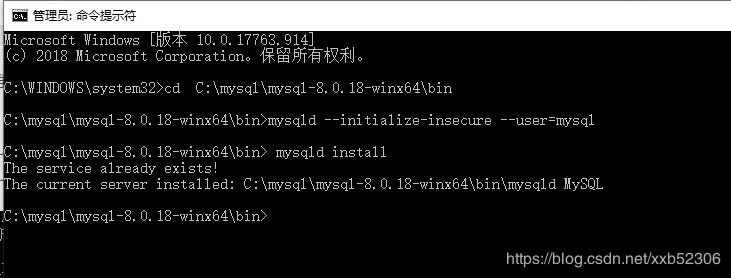
7.输入net start mysql 回车启动mysql服务
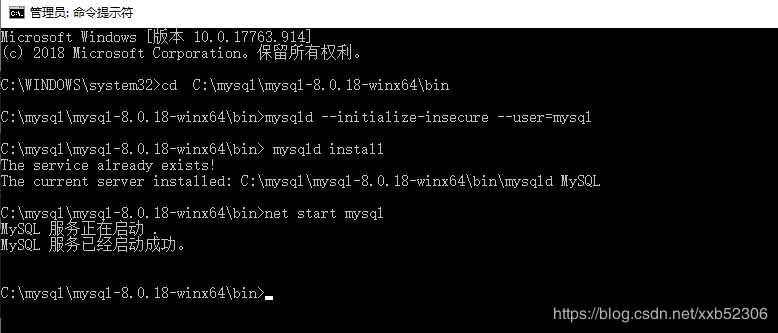
8.然后输入mysql -u root -p 回车登录mysql数据库
回车后会提示你输入密码,直接回车就行了,如下图显示已经登录成功
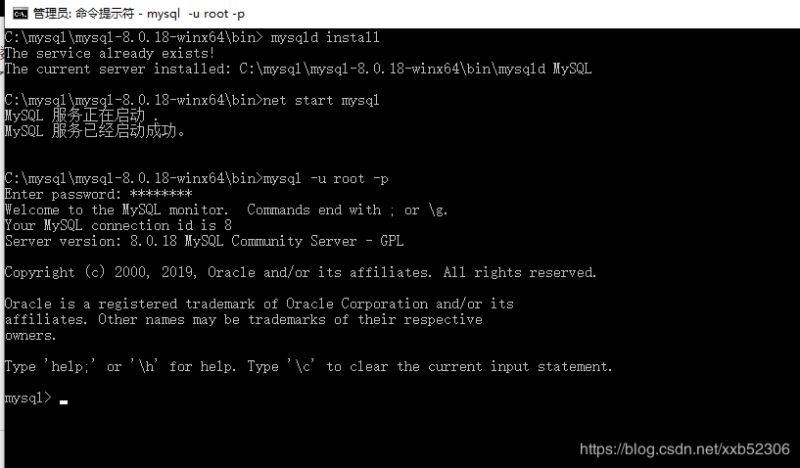
9.然后输入show databases;回车,注意这个英文的分号,绝对不能丢!!!
可以看到数据库已经显示出来啦!
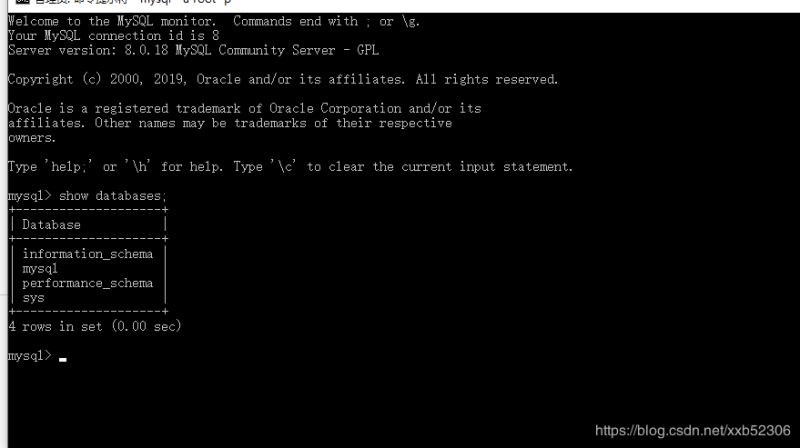
10.至此,压缩包版的mysql已经安装成功~perfect
如果忘记密码,也没有关系,不要慌 看面的操作
1、管理员身份运行cmd,进入 安装 mysql 的 bin 目录 (C:\mysql\mysql-8.0.18-winx64\bin)
2、 执行命令, net stop mysql (停止 mysql 服务)
3、执行命令,mysqld --console --skip-grant-tables --shared-memory(进入免密码模式)
4、重新打开一个 cmd,同样是 管理员账号进入 mysql 的bin 目录 (C:\mysql\mysql-8.0.18-winx64\bin)
5、执行命令,mysql -u root -p,不输入密码,直接登录,会成功登录 mysql
6、执行命令 flush privileges; (刷新权限表,这一步必须操作,我就是没有操作这个步骤,重复了很多次修改都没有成功)
7、执行命令 ALTER USER 'root'@'localhost' IDENTIFIED BY '新密码';
8、执行命令 flush privileges; (必须操作)
9、退出 mysql ,control +Z. (如果 exit 不行的话)。
10、重新管理员命令运行 cmd,进入 mysql 的bin 目录,执行命令, net start mysql (启动 mysql 服务)
11、执行命令 mysql -u root -p,输入新密码,登录mysql 成功
我这解决了,希望能帮到你。
加载全部内容